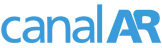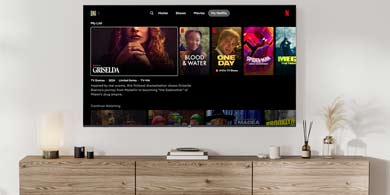Windows Vista vs Linux Ubuntu 7.04
31 de Agosto de 2007MaximoPC estrena una nueva sección denominada "Software", instalando y comparando nada más y nada menos que a los sistemas operativos Windows Vista y Ubuntu. Un artículo completo e intensivo, en el que ambos sistemas se encuentran cara a cara.
Ninguna PC podría funcionar sin un Sistema Operativo, y es el turno en esta ocasión de brindarles un artículo de dos productos muy conocidos. Por un lado tenemos el Windows Vista, y por el otro la distribución de Linux Ubuntu. Pasen y lean cómo instalamos cada uno, y las comparaciones del Escritorio, del Uso diario y del 3D. Con este super artículo MaximoPC estrena una nueva sección denominada "Software".
Introducción:
Se ha iniciado una competencia por los Sistemas Operativos desde hace un tiempo, con claras muestras de tecnologías innovadoras -y otras no tan innovadoras-. Etre los participantes encontramos al Windows Vista de Microsoft, al Ubuntu de Canonical, al SuSe Linux de Novell y al OS-X Leopard de Apple. Como todos estos sistemas incluyen características interesantes y novedosas, más allá de sus problemas, y como lo prometido es deuda, en esta ocasión, les preparé un artículo muy completo e intensivo en el cual pondremos cara a cara a los dos SO más conocidos de este momento: el Windows Vista y el Ubuntu en su versión 7.04, denominado "Feisty Fawn".
Espero que con este review puedan aprender un poco más de cada respectivo SO y que a su vez pueda inspirar a los lectores a probar nuevos horizontes más allá del Windows XP, que por tanto tiempo ha estado y sigue estando con nosotros. Sin más, los dejo con el artículo. A tener en cuenta que fue pensado para leer con calma, paso a paso y con mucho tiempo, ya que contiene información detallada de cada sistema operativo, su funcionalidad, instalación, ventajas y desventajas. De ser preciso, es recomendable leerlo varias veces o en partes, ya que está diseñado para proveerles mucha información y datos útiles, así que tengan lista la taza de café, la van a necesitar.
Evaluación:
La evaluación la voy a hacer bajo las siguientes condiciones para ambos sistemas operativos.
- Se van a evaluar desde la instalación hasta la puesta a punto
- Se van a instalar los Drivers de Video
- Se van a probar en 3 escenarios tipicos: Uso diario, Multimedia y Reproducción de Videos.
- Se van a evaluar con los programas exclusivamente provistos por el SO
- En caso de necesitar una funcionalidad extra se recurrirá solo a Software gratuito, ya que no es correcto comparar la funcionalidad de Video si para tenerla debemos recurrir a comprar un nuevo producto (ej: PowerDVD)
Para los fines prácticos de este artículo, utilizaremos una partición de 16Gb en el disco para instalar ambos sistemas operativos. Primero el Vista, luego el Ubuntu.
Una pequeña aclaración:
Quiero destacar que voy a alternar entre "screeshots" hechos por el sistema y fotos sacadas al monitor. Esto se debe a que en instancias de "instalación" (especialmente en Vista) no es posible tomar screenshots del sistema y se debe recurrir a la cámara de fotos. Las discrepancias en los brillos dejarán en evidencia cuándo se tomó una foto al monitor. Otros eventos donde se quiere fotografiar al monitor directamente son cuando se activa el UAC (User Acces Control) de Windows Vista, o cuando nos encontramos en la pantalla de Login. Por lo tanto, sepan disculpar las diferencias entre las capturas y las fotografías.
Máquina de Pruebas:
La máquina de pruebas que se armó para este artículo es la siguiente.
- Core2Extreme X6800 (2.93Ghz)
- 2Gb G.Skill PC2-8500 (1066Mhz)
- ECS nForce 680i SLI
- MSI Geforce 8800GTX OC
- Seagate 320Gb SATA2 HDD
- Pioneer DVR212 SATA
- PowerCooler 550W ATX PS
- LG 17" LCD (1280x1024)
Windows Vista:
Instalación del Sistema:
El Windows Vista se provee en varias versiones: Vista Home Premium, Business Edition, Ultimate, etc. Se provee en formato DVD y su precio aproximado (Vista Ultimate, que es la versión que utilizaremos) es de u$s499. Actualmente esta es la versión más completa.
El Windows Vista utiliza un sistema de Boot y carga de Instalador, similar al XP.

La diferencia radical consiste en que mientras en el XP observabamos lo que ocurría y qué dispositivos cargábamos, el Vista sólo nos muestra una pantalla con una barra.

Más barras por aquí y luego accedemos al Menu gráfico de la Instalación.

El Vista nos dá la bienvenida y nos pide llenar datos básicos concernientes al lenguaje y ubicación donde nos encontramos.

Claro está que existen pantallas que no tienen mucho sentido y esta es una de ellas. ¿No les parece que si llegamos hasta aquí es porque queremos instalar el Sistema Operativo? ¿Qué otra cosa podríamos estar pretendiendo?

Aquí completamos el Key de instalación. Recuerden que con el Key no es suficiente para utilizar el Vista que funcionará por un período de 30 días máximo. Después de esto, deberá registrarse Online de lo contrario perderá funcionalidad.

Aquí aceptamos la licencia y los términos de uso.

Observen que tenemos desactivada la opción de Upgrade por lo cual debemos realizar una instalación completa.

Vamos a borrar las particiones primero, ya que el Vista requiere una partición en formato NTFS para su instalación. Para todos aquellos que recuerden cómo el Vista se iba a ofrecer en Formato de LongHorn con un nuevo sistema de archivos denominado WinFS, esto ha quedado en el olvido, Vista sólo soporta sistemas FAT y NTFS y requiere ser instalado en partición NTFS para su funcionamiento.

Confirmación de borrado, el Vista no tuvo problemas en borrar particiones desconocidas y crear las nuevas.

A partír de aquí, transcurren aproximadamente 10 minutos de instalación, luego, se reinicia la PC.

Vemos cómo esté cargando nuevamente el instalador...

Desde aquí ya vamos aproximadamente 20 minutos de tiempo de instalación.

Se completa la instalación y nuevamente, se reinicia la PC.
Para continuar leyendo este extenso artículo, debe hacer click aquí.